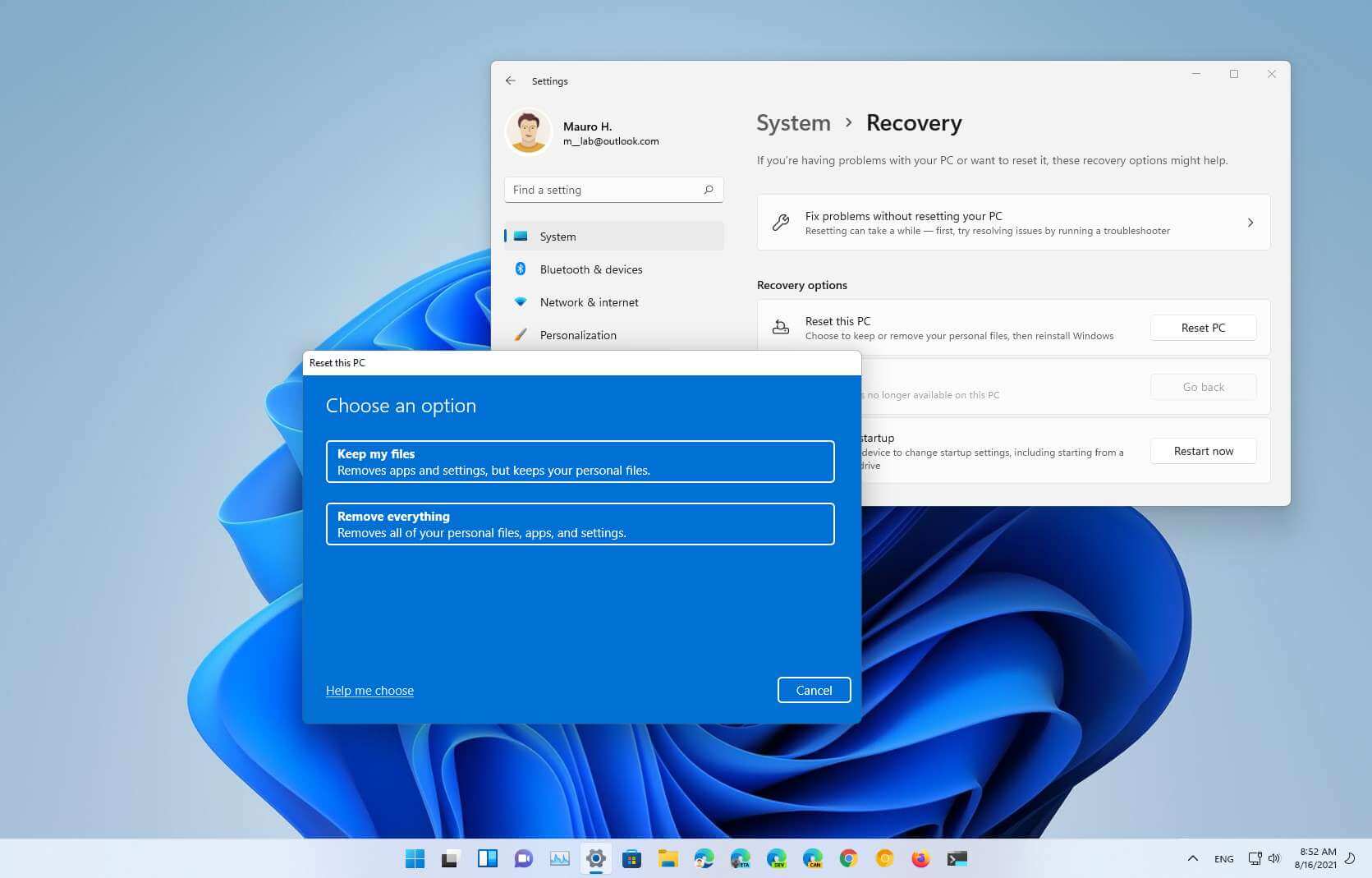
Comment réinitialiser Windows 11 en usine en supprimant tout ?
- Pour réinitialiser Windows 11 en usine, ouvrez Réglages > Système > Récupération.
- Cliquez ensuite sur le « Réinitialiser l’ordinateur » bouton et sélectionnez le « Tout supprimer » option.
- Sélectionnez le « Réinstallation locale » ou « Téléchargement en nuage » options, puis cliquez sur le Prochain et Réinitialiser boutons.
Vous pouvez utiliser la fonction « Réinitialiser ce PC » pour effacer le disque dur et réinstaller Windows 11 22H2 ou la version 21H2 si vous envisagez de mettre l’ordinateur hors service, si l’appareil ne fonctionne pas correctement, si vous souhaitez accélérer le système ou réparer les problèmes de batterie et d’application.
Sur Windows 11, la fonction « Réinitialiser ce PC » vous permet de réinitialiser rapidement un ordinateur aux paramètres d’usine à l’aide des fichiers locaux ou de télécharger une nouvelle copie du système d’exploitation à partir du cloud, garantissant que vos fichiers, paramètres et applications sont effacés au-delà. récupération.
Dans ce guide, vous apprendrez les étapes à suivre pour utiliser la fonction « Réinitialiser ce PC » pour réinstaller Windows 11 (22H2 ou 21H2) sans conserver vos fichiers après une mise à niveau si l’appareil rencontre des problèmes ou si vous avez affaire à des applications ou à des problèmes de configuration du système. .
- Réinitialisation d’usine de Windows 11 avec réinstallation locale
- Réinitialisation d’usine de Windows 11 avec téléchargement dans le cloud
- Réinitialisation d’usine de Windows 11 à partir du démarrage (BIOS)
Réinitialisation d’usine de Windows 11 avec réinstallation locale
Pour réinitialiser Windows 11 en usine (tout effacer), procédez comme suit :
-
- Ouvert Réglages sur Windows 11.
- Cliquer sur Système.
- Clique le Récupération languette.
-

- Dans la section « Options de récupération », cliquez sur le Réinitialiser l’ordinateur bouton dans le paramètre « Réinitialiser ce PC ».

- Clique le Supprimer tout option.
-

- Sélectionnez le Réinstallation locale possibilité d’utiliser l’image locale pour réinstaller Windows 11 22H2 ou 21H2, en supprimant tout sur l’ordinateur.
-

- Clique le Prochain bouton.
- Clique le Réinitialiser bouton.
-

Une fois les étapes terminées, la fonctionnalité réinitialisera Windows 11 à l’aide de l’image disponible localement en effaçant tout sur le disque dur, y compris les fichiers, les paramètres et les applications.
Réinitialisation d’usine de Windows 11 avec téléchargement dans le cloud
Pour réinitialiser votre ordinateur Windows 11 avec l’option « téléchargement cloud » sans conserver vos fichiers, procédez comme suit :
- Ouvert Réglages.
- Cliquer sur Système.
- Clique le Récupération languette.
-

- Dans la section « Options de récupération », cliquez sur le Réinitialiser l’ordinateur bouton dans le paramètre « Réinitialiser ce PC ».

- Clique le Tout supprimer option.

- Sélectionnez le Téléchargement en nuage possibilité de télécharger une nouvelle copie de Windows 11.

- (Facultatif) Cliquez sur le Modifier les paramètres option si vous envisagez de donner ou de vendre l’appareil.

- Allume le Nettoyer les données interrupteur à bascule pour effacer en toute sécurité tous les disques.

- Clique le Confirmer bouton.
- Clique le Prochain bouton.
- Clique le Réinitialiser bouton.

Après avoir terminé les étapes, une nouvelle image de la même version de Windows 11 déjà installée sur votre ordinateur sera téléchargée et utilisée pour réinitialiser l’appareil, en supprimant tout sur le disque dur.
Réinitialisation d’usine de Windows 11 à partir du démarrage (BIOS)
Pour réinitialiser Windows 11 depuis le démarrage à l’aide d’une réinstallation locale ou d’un téléchargement dans le cloud, procédez comme suit :
- Démarrez l’ordinateur.
- Immédiatement après l’autotest à la mise sous tension (POST), appuyez sur la Du pouvoir bouton à nouveau pour éteindre.
- Répéter étapes 1 et 2 deux fois, et au troisième redémarrage, le système d’exploitation doit entrer dans l’environnement de récupération Windows (Windows RE).
Note rapide: Windows 11 propose plusieurs façons d’ouvrir les paramètres de démarrage avancés. Si vous ne pouvez pas accéder à l’environnement de récupération, essayez ces autres options.
- Clique le Options avancées bouton.
- Cliquer sur Dépanner.
-

- Cliquer sur Réinitialiser ce PC option.

- Sélectionnez le Tout supprimer option pour effacer le disque dur et réinstaller une nouvelle copie de Windows 11.

- Clique le « Supprimez simplement mes fichiers » option si vous envisagez de conserver l’appareil. Ou sélectionnez le « Nettoyez complètement le lecteur » option si vous envisagez de vous débarrasser de l’appareil.
-

- Sélectionnez le Téléchargement en nuage possibilité de retélécharger Windows 11 au lieu d’utiliser l’image disponible. (Si vous préférez utiliser l’image locale, sélectionnez le Réinstallation locale option.)
-

- Clique le Réinitialiser bouton.
Une fois que vous avez terminé les étapes, la fonctionnalité réinitialisera l’ordinateur aux paramètres par défaut en supprimant tout et en réinstallant une nouvelle copie de Windows 11. Si vous sélectionnez l’option « Téléchargement Cloud », le système téléchargera l’image qui a la même version de Windows 11 déjà installé sur l’ordinateur. Ce n’est pas une option pour passer à une version plus récente.
